エクスプローラーのナビゲーションウィンドウ、あるいは保存ダイアログでフォルダー表示をした際に表示される「クイックアクセス」ですが、このリンクは一発で任意のフォルダーにジャンプすることができ、非常に便利です。
Windows 10 Technical Preview 2 (Build 10xxx)標準では「ダウンロード」「デスクトップ」が登録されていますが、ここに任意のフォルダーを登録したい場合には、以下の手順に従います。
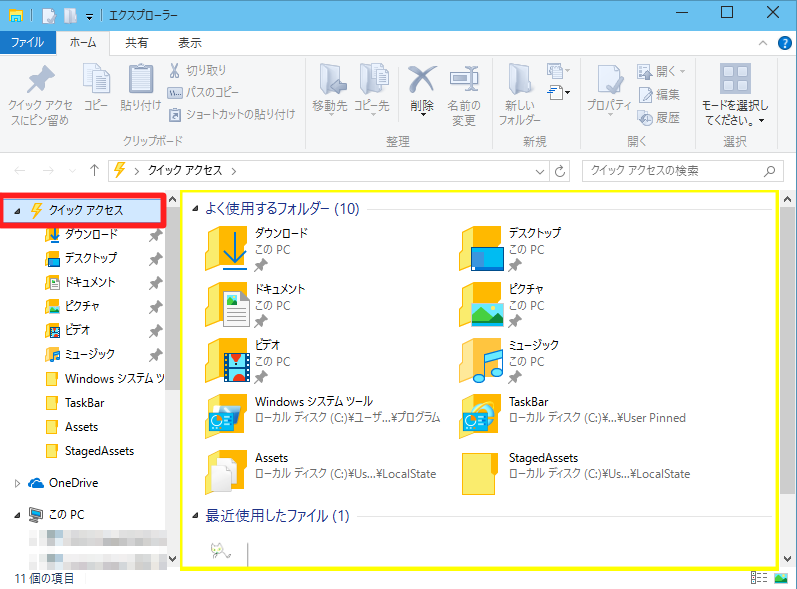
☆エクスプローラーを起動して、左ペインから「クイックアクセス」をタップ/クリックします。「クイックアクセス」の一覧が表示されます。
Windows 10 Technical Preview 2 (Build 10xxx)標準では「ダウンロード」「デスクトップ」が登録されていますが、ここに任意のフォルダーを登録したい場合には、以下の手順に従います。
○設定手順
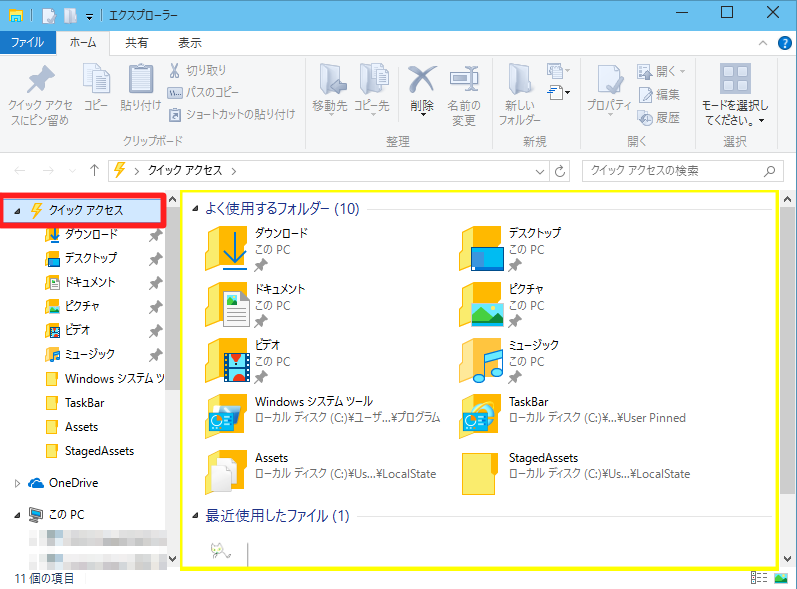
☆エクスプローラーを起動して、左ペインから「クイックアクセス」をタップ/クリックします。「クイックアクセス」の一覧が表示されます。
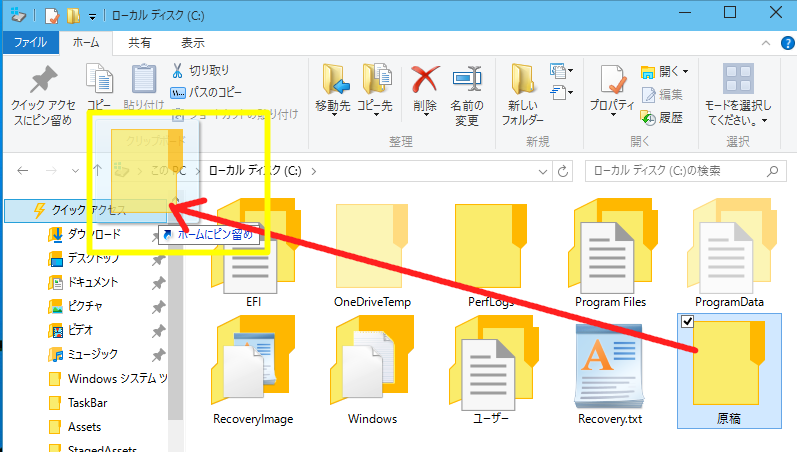
☆エクスプローラーでクイックアクセスに登録(ピン留め)したいフォルダーのあるロケーションを開いて、ナビゲーションウィンドウの「クイックアクセス」にドロップします。
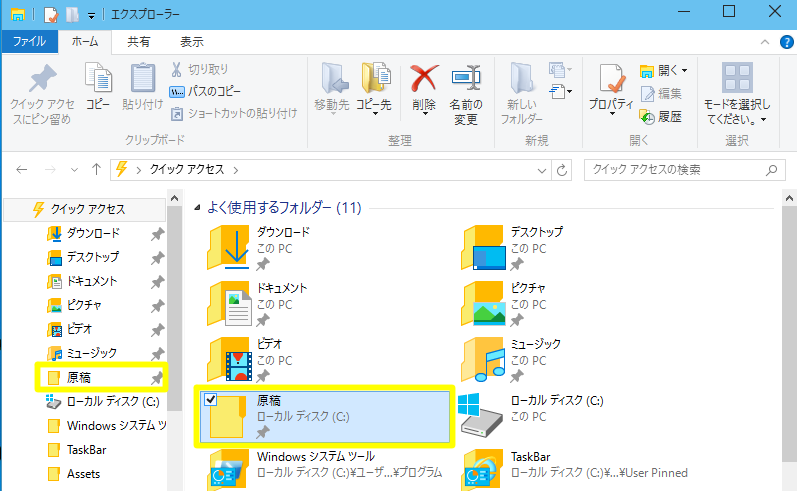
☆「クイックアクセス」に登録したショートカットフォルダーが反映されます。





 Copilotビジネス活用術
Copilotビジネス活用術





![[完全改定版]Windows 10上級リファレンス v2](https://hjsk.jp/00books/110/syouei-win10-jrv2-z.jpg)


